Cách Chỉnh Màn Hình Chạy Hết Công Suất
Biết cách chỉnh card màn hình chạy hết công suất sẽ mang lại nhiều lợi thế cho bạn tuy nhiên,không phải lúc nào card màn hình cũng tự động điều chỉnh.vì vậy,bài viết này sẽ hướng dẫn bạn các bước cần thiết để chỉnh card màn hình chạy hết công suất
Cách chỉnh card màn hình hết công suất
Viếc biết cách chỉnh card màn hình chạy hết công suất khi sử dụng đồ hoạ năng rất quan trọng.tình chỉnh card màn hình sẽ nâng cao hiệu suất làm việc.sau đây là cách chỉnh card màn hình hết công suất
Xác định loại card màn hình hoạt động hết khả năng hay không,bạn có thể sử dụng phần mềm MSI Afterburmer bạn chỉ cần vào mục hardware monitor và bật OSD khi này màn hình sẽ hiện thị các thông số temp limit,voltage limit và CPU usage.

Xung nhịp của các GPU mới thay đổi tuỳ theo mức Vcore do nhà sản xuất thiết lập.khi đạt đến giới hạn Vcore nghĩa là card đã đạt xung nhịp tối mặc định.khi chơi game,cảnh báo giới hạn Vcore xuất hiện và card đang full – load.điều đó có nghĩa là bạn đã tận dụng hết sức mạnh của card
Cài đặt driver mới nhất.
Bạn có thể thực hiện cách chỉnh card màn hình hết công suất bằng cài đặt driver mới nhất.cho các dòng GPU
NVDIA (NVIDIA) control Panel)
ATI/AMD(AMD Catalyst Control Center)
Card đồ hoạ tích hợp đến từ nhà Inter(Intel Graphics and Media Control Panel)
Các phiên bản driver cập nhập qua Windows Update thường không là phiên bản mới nhất.và phiên bản ấy sẽ không đi kèm các tiện ích này
Các phiên bản driver mới cho card đồ hoạ thường mang
ến cải tiến về hiệu năng (có thể tang lên tới 30%) và sửa lỗi cho cà game cũ lẫn mới
Đối với NVIDIA Control Panel
Nếu bạn muốn thực hiện cách chỉnh card màn hình chạy hết công suất khi sử dụng NVIDIA,hãy thực hiện thao tác các bước sau:
Bước 1 Để mở NVIDIA Control Pâel,hãy nhấp chuột phải lên màn hình và chọn NVDIA Control Panel,để tiến hành cài đặt cho toàn hệ thống,bạn hãy sử dụng tuỳ chọn Adjust image settings with preview
Trong trường hợp bạn có máy tính cũ,hãy chọn Use my preference emphasizing. Sau đó, bạn kéo toàn bộ thanh chọn về Performance.
Trong trường hợp máy bạn đủ mạnh và bạn muốn sử dụng các tuỳ chọn đồ hoạ mới nhất.bạn hãy kéo thanh chọn về Quality
Bước 2 khi này,bạn hãy tiến hành tuỳ chỉnh nâng cao bằng cách chọn Use the advanced 3D image setting sau đó bạn hãy nhấp vào mục Take Me There
Bước 3 trong mục này,bạn hãy điều chỉnh các tính năng cho toàn bộ các ứng dụng/game trên windows(mục Global Settings). Hoặc cho từng game riêng lẻ(Mục “Program Setting”)
Bước 4 NVIDIA cung cấp các cài đặt mặc định,tối ưu nhất cho từng game.Bạn có thể chỉnh sửa các cài đặt này theo ý mình.bạn chỉ cần rê chuột lên mỗi tuỳ chọn để xem giải thích về chức năng của tuỳ chọn để xem giải thích về chức năng của tuỳ chọn sẽ ảnh hưởng như thế nào đến tốc độ xử lý đồ hoạ
Cuối cùng,nếu bạn sử dụng laptop hỗ trợ công nghệ Optimus (dùng card đồ hoạ tích hợp của Intel cho các tác vụ nhẹ và card rời của NZVIDIA cho các game nặng) và dùng NVIDIA Control Panel để xác định ứng dụng nào sử dụng card đồ hoạ rời.
Đối với card màn hình ATI/AMD Catalyst Control Panel
Catalyst Control Center sẽ giúp bạn thay đổi các cài đặt của card đồ hoạ AMD.để thực hiện cách chỉnh card màn hình chạy hết công suất với Catalyst Control Center,hãy thao tác như sau
Bước 1 Để mở catalyst Control Center,bạn hãy nhập chuột phải lên màn hình desktop.sau đó chọn vào Catalyst Control Center.Hoặc bạn có thể nhấp chuột phải lên biểu tượng Catalyst Control Center.
Bước 2 tiếp theo,bạn chọn mục Gaming Performance trong phần Gaming trên màn hình Start sau đó,bạn chọn vào Standard 3D Settings.Bạn hãy kéo thanh chọn Performan để tăng tốc độ game hoặc Quality để tang chất lượng game
Bước 3 sau đó bạn nhấp vào nút Preferences ở góc trên bên phải màn hình (dưới các nút ? và X) và chọn Advanced View
Bước 4: bạn chọn vào mục Gaming ở menu bên trái,sau đó bạn chọn vào 3D Application Settings để thay đổi các tuỳ chọn đồ hoạ theo ý muốn
Bước 5: Trong System Setttings,bạn tiến hành lựa chọn các cài đặt cho tất cả các game trên hệ thống.trong Application Settings,để tuỳ chỉnh từng ứng dụng/game bạn hãy nhấn nút Add
Cuối cùng,bạn chỉ cần tìm tới file thực thi(EXE) của game.sau đó lựa chọn tuỳ chỉnh cho game đó theo ý muốn là hoàn tất cách để GPU chạy hết công suất
Đối với Card Intel Graphics and Media Control Panel
Đồ hoạ tích hợp của Intel không mạnh bằng card đồ hoạ rời.nhưng sản phẩm của intel ngày càng cải thiện hiệu năng.mặc dù intel không cung cấp nhiều tuỳ chọn như NVIDIA hay AMD.nhưng bạn vẫn có thể dễ dàng điều chỉnh các cài đặt cơ bản
Để thực hiện cách chỉnh card màn hình chạy hết công suất với intel,bạn hãy thao tác như sau
Bước 1 để mở Graphics Properties,bạn hãy click chuột phải lên biểu tượng intel trên system tray góc dưới bên phải màn hình..sau đó ban hãy chọn Graphics Properties. hoặc bạn click chuột phải lên màn hình desktop và chọn Graphics Properties.
Bước 2 Bạn hãy chọn vào Basic Mode hoặc Advanced Mode trong ứng dụng Intel Graphics and Media Control Panel
Bước 3 Bạn hãy chọn vào 3D để tăng tốc độ ứng dụng,kéo thanh trượt về Performance để gia tang chất lượng đồ hoạ kéo thành trượt về quality
Hoặc đồng thời thực hiện chọn Custom Settings,tắt Anisotropic Filtering và Vertical Sync để tăng tốc cho ứng dụng/game
Lưu ý : các tuỳ chọn này chủ yếu hưu ích với game thủ.nếu bạn không chơi game,bạn không cần sử dụng với các tuỳ chọn này để thay đổi hiêu năng của card đồ hoạ
Ép xung quang card màn hình(Overclock)
Cách để GPU chay hết công suất bằng cách ép xung card màn hình là một phương pháp nâng cao,ẩn chứa nhiều rủi ro.vì thế chỉ phù hợp với những người có hiểu về phần cứng máy tính.Ép xung có thể gây bỏng card màn hình và hệ thóng nếu không thực hiện đúng cách
Việc ép xung card màn hình giúp tăng tốc độ xung nhịp và điện áp,nâng cao hiệu năng đáng kể.tuy nhiên cần theo dõi nhiệt độ card màn hình cân thận để tránh quá nhiệt đồng thời đẩm bảo hệ thống tản nhiệt hoạt động hiệu quả
Nâng Cấp Hệ thống
Nếu card màn hình hiện tại không đủ đáp ưng nhu cầu của bạn,bạn nên xem xét nâng cấp lên một card màn hình mạnh hơn.hãy chắc chắn rằng hệ thống máy tính của bạn có đủ nguồn điền.đồng thời xem xét các thành phần khác phù hợp với card màn hình mới
Có nên chỉnh card màn hình chạy hết công suất không
Việc tinh chỉnh card màn hình sẽ tối ưu hoá trải nhiệm của bạn.nhưng liệu việc chỉnh card màn hình chạy hết công suất có thật sự cần thiết và an toàn? sau đây là những lợi ích và rủi ro khi bạn thực hiện cách chỉnh card màn hình chạy hết công suất:
Lợi ích
Tăng hiệu suất đồ hoạ : Card màn hình hoạt động hết công suất sẽ giúp các game và ứng dụng đồ hoạ chạy mượt mà hơn từ đó giảm thiểu tình trạng giặt lag
khai thác tối đa phần cứng : Việc tối ưu hoá hiệu suất card màn hình giúp bạn tận tâm dụng tối đa khả năng của phần cứng.nhờ đó không để lãng phí tài nguyên
Trải nghiệm người dùng tốt hơn : bạn sẽ cảm nhận được sự cải thiện rõ rệt trong quá trình sủ dụng,từ việc xem video đến chơi game hay làm việc với các phần mềm đồ hoạ nặng
Rủi Ro
Nhiệt độ cao : chạy card màn hình hết công suất có thể làm tăng nhiệt độ điều đó tránh gây hại cho các linh kiện khác trong máy tính nếu không được làm mát đúng cách
Tiêu thụ điện năng lớn : Card màn hình hoạt động ở hiệu suất tối đa sẽ tiêu thụ nhiều điện năng hơn.Điêu này dẫn đến hoá đơn tiền điện cao hơn vì thế có thẻ e ảnh hưởng đến tuổi thọ của phần cứng
Nguy cơ hư hỏng phần cứng : Trong quá trình sử dụng không được kiểm soát và bảo trì đúng cách .vì thế việc ép card màn hình chạy hết công suất có thể dẫn đến hư hỏng phần cứng khi đó có thể làm giảm tuôit thọ của card màn hình
Nếu bạn là một game thủ hoặc người dùng thường xuyên làm việc với các úng dụng đồ hoạ nặng việc này có thể giúp cải thiện hiệu suất có thể hiệu suất và trải nghiệm.tuy nhiên,bạn cần cân nhắc kỹ lưỡng và áp dụng các biện pháp bảo vệ
Một số Lưu ý khi chỉnh card màn hình chạy hết công suất
khi chỉnh card màn hình chạy hết công suất ,bạn cần lưu ý một số điều sau
Kiếm tra nhiệt độ thường xuyên: sử dụng các phần mềm giám sát nhiệt độ như MSI Afterbumerm,HWMonitor để theo dõi nhiệt độ card màn hình đảm bảo nhiệt độ không vượt quá mức an toàn do nhà sản xuất quy định
Nâng cấp hệ thống làm mát : sử dụng quạt làm mát hiệu suất cao hoặc hệ thống tản nhiệt nước để giữ cho card màn hình luôn mát mẻ.đảm bảo không gian trong thùng máy thông thoáng,tránh tình trạng quá nhiệt
Cập nhập driver và phần mềm : luôn cập nhập driver card màn hình lên phiên bản mới nhất từ web của nhà sản xuất(NVIDA,AMD).bạn cũng nên sử dụng các phần mềm tối ưu hoá và quản lý hiệu suất card màn hình để điều chỉnh phù hợp
Sao lưu và khôi phục cấu hình gốc : Trước khi thực hiện bất kỳ thay đổi nào, bạn hãy sao lưu cấu hình gốc của card màn hình,nếu gặp vấn đề ,bạn có dễ dàng khôi phục lại cài đặt ban đầu
Qua bài viết này ,hy vọng Bảo tín Computer đã cho các bạn biết cách chỉnh màn hình chạy hết công suất dễ dàng.với những bước điều chính trong bài,bạn có thể tối ưu hoá hiệu năng của màn hình.qua đó đáp ứng tốt nhất nhu cầu sử dụng của mình.trong trường hợp bạn cần sửa chữa laptop,hãy đến với Bảo Tín Computer nhé
bạn cũng có thể tham khảo các linh kiện chính hãng của chúng tôi
bạn cũng có thể tham khảo các loại màn hình chính hãng của chúng tôi
bạn cũng có thể tham khảo các loại PC văn phòng



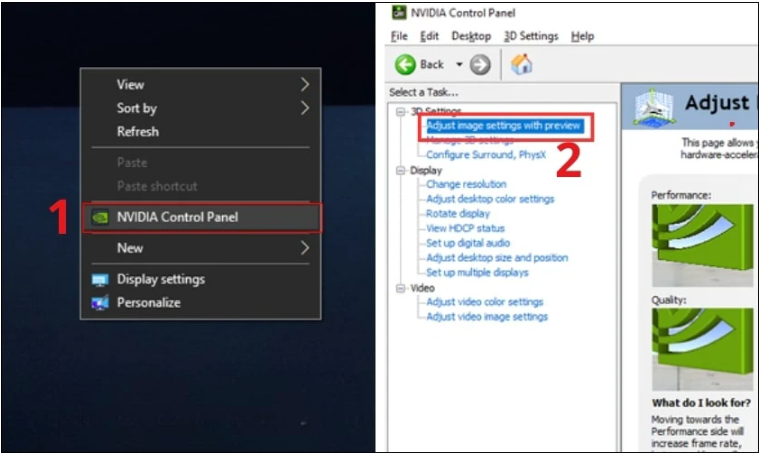
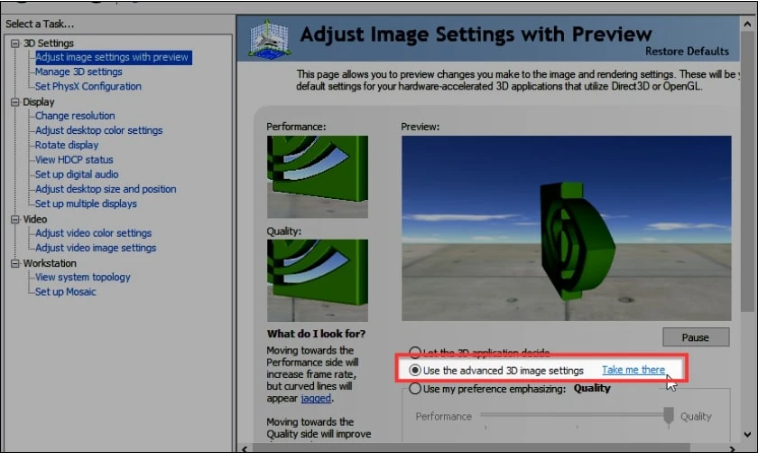
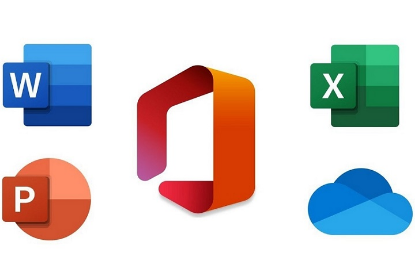







![Hiển thị chi tiết cho Top cấu hình PC Gaming 10 triệu hiệu suất cao [PC 2022] Hình ảnh cho bài viết Top cấu hình PC Gaming 10 triệu hiệu suất cao [PC 2022]](https://www.maytinhbaotin.net/images/thumbs/0000051_2112_2112_toppcgaming10trieu-2_415.jpeg)

Bình luận(0)